
ອັບເດດປີ 2014: ຖ້າທ່ານມີໃນ browso Google Chrome, Yandex ຫຼື Opera ໃນທຸກສະຖານທີ່ທີ່ບໍ່ໄດ້ຮັບການກໍາຈັດ, ຈາກນັ້ນຫົວຂໍ້ນີ້ມີຄໍາແນະນໍາລະອຽດໃຫມ່ກ່ຽວກັບວິທີການທີ່ລະອຽດ ເພື່ອກໍາຈັດການໂຄສະນາໃນ browser
ປ້າຍໂຄສະນາຢູ່ໃສໃນຕົວທ່ອງເວັບ
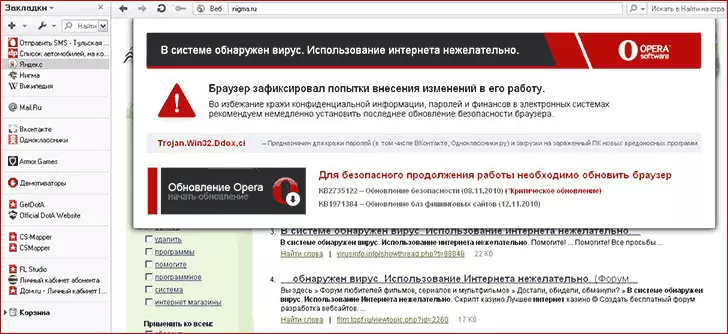
ປ້າຍໂຄສະນາໃນ browser Opera. ແຈ້ງການທີ່ບໍ່ຖືກຕ້ອງຂອງຄວາມຕ້ອງການໃນການປັບປຸງລະຄອນໂອເປຣາ.
ນອກຈາກນີ້, ເຊັ່ນດຽວກັນກັບໂປແກຼມທີ່ເປັນອັນຕະລາຍຄ້າຍຄືກັນທັງຫມົດ, ເປັນປ້າຍໂຄສະນາໃນທຸກຫນ້າຂອງປ້າຍໂຄສະນາປາກົດຂຶ້ນຈາກແຫຼ່ງທີ່ບໍ່ຫນ້າເຊື່ອຖື. ຂ້າພະເຈົ້າໄດ້ຂຽນຕື່ມກ່ຽວກັບເລື່ອງນີ້ໃນບົດຂຽນ "ວິທີການຈັບໄວຣັດໃນ browser." ບາງຄັ້ງ, antivirus ສາມາດປະຫຍັດຈາກມັນ, ບາງຄັ້ງກໍ່ບໍ່ແມ່ນ. ປະກົດການທີ່ມີຄວາມມັກຍຸຕິທໍາແມ່ນຍັງເປັນຜູ້ໃຊ້ປິດ antivirus ຕົວມັນເອງ, ຍ້ອນວ່າມັນຂຽນໃນ "ຄູ່ມືການຕິດຕັ້ງ" ຂອງໂປແກຼມທີ່ດາວໂຫລດມາຈາກອິນເຕີເນັດ. ຄວາມຮັບຜິດຊອບທັງຫມົດສໍາລັບການກະທໍາດັ່ງກ່າວຍັງມີຢູ່ໃນນັ້ນຕາມທໍາມະຊາດ.
ອັບເດດໃນວັນທີ 06/17/2014: ນັບແຕ່ບົດຂຽນນີ້ໄດ້ຖືກຂຽນໄວ້, ໂດຍບໍ່ສົນເລື່ອງຂອງມັນຢູ່ໃນເວບໄຊທ໌. ຍົກລະດັບປ່ອນບັດສໍາລັບການກົດເຂົ້າໄປໃນຫນ້າໃດຫນຶ່ງ) ໄດ້ກາຍເປັນບັນຫາທີ່ກ່ຽວຂ້ອງ ຜູ້ໃຊ້ຫຼາຍຄົນ (ມັນເຄີຍເປັນຄົນທົ່ວໄປ). ແລະມີວິທີອື່ນໃນການແຈກຢາຍໂຄສະນາດັ່ງກ່າວ. ໃນແງ່ຂອງສະຖານະການທີ່ປ່ຽນແປງ, ຂ້າພະເຈົ້າຂໍແນະນໍາໃຫ້ເລີ່ມຕົ້ນລຶບອອກຈາກສອງຢ່າງຕໍ່ໄປນີ້, ແລະຫຼັງຈາກນັ້ນຫຼັງຈາກນັ້ນຈະຖືກອະທິບາຍໄວ້ຂ້າງລຸ່ມນີ້.
- ໃຊ້ກອງທຶນເພື່ອກໍາຈັດ Malware ຈາກຄອມພິວເຕີ້ (ເຖິງແມ່ນວ່າ Antivirus ແມ່ນງຽບ, ເນື່ອງຈາກວ່າໂປແກຼມເຫຼົ່ານີ້ບໍ່ແມ່ນໄວຣັດຫມົດ).
- ຈ່າຍເອົາໃຈໃສ່ກັບການຂະຫຍາຍໃນ browser ຂອງທ່ານ, ຕັດຂາດຄວາມຫນ້າສົງສານ. ຖ້າທ່ານມີ adblock, ໃຫ້ແນ່ໃຈວ່ານີ້ແມ່ນການຂະຫຍາຍຢ່າງເປັນທາງການ (ຍ້ອນວ່າພວກມັນຢູ່ໃນຮ້ານຂະຫຍາຍທັນທີແລະມີພຽງແຕ່ເຈົ້າຫນ້າທີ່). (ກ່ຽວກັບອັນຕະລາຍຂອງ Google Chrome Extensions ແລະອື່ນໆ).
- ຖ້າທ່ານຮູ້ຢ່າງແນ່ນອນວ່າຂະບວນການປະເພດໃດໃນຄອມພີວເຕີ້ແມ່ນຮູບລັກສະນະຂອງປ້າຍໂຄສະນາໃນ browser (ຜູ້ແນະນໍາ Conduit, Mobengeie, ຂອງການໂຍກຍ້າຍຂອງໂຄງການສະເພາະນີ້.
ວິທີການຂັ້ນຕອນແລະການໂຍກຍ້າຍ
ທໍາອິດ, ວິທີງ່າຍໆທີ່ຈະໃຊ້ວິທີທີ່ງ່າຍທີ່ສຸດ. ກ່ອນອື່ນຫມົດ, ທ່ານສາມາດໃຊ້ປະໂຫຍດຈາກການຟື້ນຟູລະບົບ, ປ່ຽນເປັນຈຸດຟື້ນຟູທີ່ສອດຄ້ອງກັບເວລາທີ່ປ້າຍໂຄສະນາຍັງບໍ່ທັນໄດ້.ທ່ານຍັງສາມາດເຮັດຄວາມສະອາດປະຫວັດສາດທັງຫມົດ, ການຕັ້ງຄ່າ cache ແລະການຕັ້ງຄ່າ browser - ບາງຄັ້ງມັນກໍ່ສາມາດຊ່ວຍໄດ້. ສໍາລັບສິ່ງນີ້:
- Google Chrome, Yandex browser ໄປທີ່ການຕັ້ງຄ່າ, ໃນຫນ້າການຕັ້ງຄ່າ, ກົດປຸ່ມ "ສະແດງການຕັ້ງຄ່າຂັ້ນສູງ", ແລ້ວ "ເຮັດຄວາມສະອາດເລື່ອງ". ກົດ "CLEAR".
- ໃນ Mozilla Firefox, ກົດປຸ່ມ "Firefox" ເພື່ອເຂົ້າໄປໃນເມນູ, ແລະເປີດລາຍການ "ການຊ່ວຍເຫຼືອ", ຫຼັງຈາກນັ້ນ "ຂໍ້ມູນສໍາລັບການແກ້ໄຂບັນຫາ". ກົດປຸ່ມ "ຕັ້ງຄ່າ Firefox".
- ສໍາລັບ Opera: ລົບ c: \ ເອກະສານແລະການຕັ້ງຄ່າຂອງຊື່ຜູ້ໃຊ້ \ ຜູ້ໃຊ້ຂໍ້ມູນການສະຫມັກ \
- ສໍາລັບ Internet Explorer: ໄປທີ່ "ກະດານຄວບຄຸມ" - "ຄຸນສົມບັດຂອງ browser (browser), ໃນແຖບ Advanced, ຊັ້ນລຸ່ມ, ກົດປຸ່ມ" ຕັ້ງຄ່າ "ແລະຕັ້ງຄ່າການຕັ້ງຄ່າໃຫມ່.
- ສໍາລັບຂໍ້ມູນເພີ່ມເຕີມກ່ຽວກັບຕົວທ່ອງເວັບທັງຫມົດ, ເບິ່ງບົດຄວາມວິທີເຮັດຄວາມສະອາດ cache
ນອກຈາກນັ້ນ, ກວດເບິ່ງຄຸນສົມບັດການເຊື່ອມຕໍ່ອິນເຕີເນັດແລະໃຫ້ແນ່ໃຈວ່າບໍ່ມີທີ່ຢູ່ DNS ຂອງເຊີບເວີຫລືຕົວແທນ. ອ່ານເພີ່ມເຕີມກ່ຽວກັບວິທີການເຮັດມັນຖືກຂຽນໄວ້ທີ່ນີ້.
ເຮັດຄວາມສະອາດຂອງເຈົ້າພາບຖ້າມີບັນທຶກຂອງຕົ້ນກໍາເນີດທີ່ບໍ່ແຈ້ງເຊິ່ງກັນແລະກັນ.
ດໍາເນີນການ browser ອີກເທື່ອຫນຶ່ງແລະກວດເບິ່ງວ່າປ້າຍໂຄສະນາຍັງຄົງຢູ່ບ່ອນທີ່ພວກເຂົາບໍ່ແມ່ນສະຖານທີ່.
ວິທີການບໍ່ແມ່ນສໍາລັບຈຸດເລີ່ມຕົ້ນ
ຂ້ອຍຂໍແນະນໍາໃຫ້ໃຊ້ຂັ້ນຕອນຕໍ່ໄປນີ້, ເພື່ອກໍາຈັດປ້າຍໂຄສະນາໃນ browser:
- ການສົ່ງອອກແລະບັນທຶກປື້ມບັນທຶກຂອງໂປແກຼມທ່ອງເວັບຂອງທ່ານ (ຖ້າມັນບໍ່ສະຫນັບສະຫນູນພວກເຂົາການເກັບຮັກສາ online, ເຊັ່ນ Google Chrome).
- ລົບລ້າງຕົວທ່ອງເວັບທີ່ທ່ານໃຊ້ - Google Chrome, Mozilla Firefox, Opera, Yandex Browser, ແລະອື່ນໆ. ມັນແມ່ນຜູ້ທີ່ທ່ານໃຊ້. ສໍາລັບ Internet Explorer ຢ່າເຮັດຫຍັງເລີຍ.
- Restart ຄອມພິວເຕີໃນແບບປອດໄພ (ວິທີເຮັດ)
- ໄປທີ່ "ກະດານຄວບຄຸມ" - "ຄຸນສົມບັດຂອງ browser (browser). ເປີດແຖບ "Connections" ແລະກົດປຸ່ມ "Setup" ດ້ານລຸ່ມ. ໃຫ້ແນ່ໃຈວ່າກ່ອງກາເຄື່ອງຫມາຍ "ນິຍາມແບບອັດຕະໂນມັດຂອງຕົວກໍານົດການ" (ແລະບໍ່ແມ່ນ "ໃຊ້ script ການຕັ້ງຄ່າແບບອັດຕະໂນມັດ). ຍັງໃຫ້ສັງເກດວ່າບໍ່ມີ "ໃຊ້ Server Server" ບໍ່ໄດ້ຖືກຕິດຕັ້ງ.
- ໃນຄຸນສົມບັດຂອງ browser, ໃນແຖບທາງເລືອກ, ກົດປຸ່ມ "ຕັ້ງຄ່າ" ແລະລຶບການຕັ້ງຄ່າທັງຫມົດ.
- ກວດເບິ່ງວ່າມີສິ່ງທີ່ບໍ່ຄຸ້ນເຄີຍແລະແປກໃນສ່ວນທີ່ບໍ່ຄຸ້ນເຄີຍຂອງທະບຽນ Autoading ໄດ້ - ກົດປຸ່ມ "Win", ໃສ່ MSConfig ແລະກົດ Enter. ຢູ່ໃນປ່ອງຢ້ຽມທີ່ປາກົດ, ເລືອກ "Autoloado". ເອົາທັງຫມົດທີ່ບໍ່ຈໍາເປັນແລະບໍ່ຈໍາເປັນຢ່າງຈະແຈ້ງ. ທ່ານຍັງສາມາດເຫັນພາກສະແດງທີ່ລົງທະບຽນດ້ວຍຕົນເອງໃຊ້ Regedit (ກ່ຽວກັບພາກສ່ວນໃດຄວນໄດ້ຮັບການກວດສອບ, ທ່ານສາມາດອ່ານບົດຄວາມກ່ຽວກັບການກໍາຈັດປ້າຍໂຄສະນາຂອງຄວາມຍາວປາໃນ Windows).
- ດາວໂຫລດເອກະສານຕ້ານໄວຣັດ AVZ ທີ່ນີ້ http://www.z-oleg.com/Secur/avz/avz/Adloadload.php
- ໃນເມນູໂປແກມ, ເລືອກ File - "ການຟື້ນຟູລະບົບ". ແລະຫມາຍຕິກສິ່ງຂອງທີ່ຖືກຫມາຍໄວ້ໃນຮູບຂ້າງລຸ່ມນີ້.
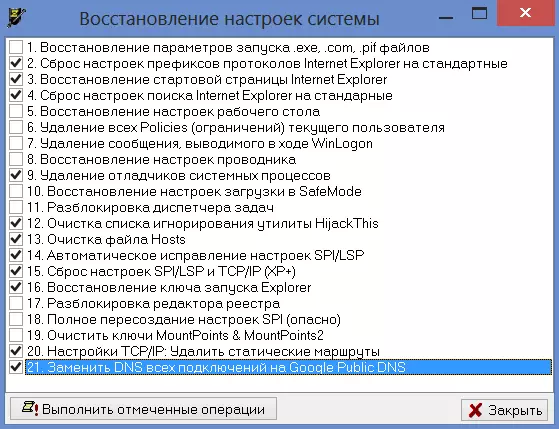
- ຫຼັງຈາກສໍາເລັດການຟື້ນຕົວຄືນ, Restart ຄອມພິວເຕີແລະຕິດຕັ້ງໂປແກຼມທ່ອງເວັບທີ່ທ່ານມັກໃຫມ່. ກວດເບິ່ງວ່າປ້າຍໂຄສະນາຍັງສືບຕໍ່ສະແດງຕົວເອງ.
ປ້າຍໂຄສະນາໃນຕົວທ່ອງເວັບໃນເວລາເຊື່ອມຕໍ່ຜ່ານ Wi-Fi
ດ້ວຍຕົວເລືອກນີ້, ຂ້ອຍໄດ້ຈັດອັນດັບພຽງແຕ່ຄັ້ງດຽວ: ລູກຄ້າທີ່ເກີດບັນຫາດຽວກັນ - ຮູບລັກສະນະຂອງປ້າຍໂຄສະນາໃນທຸກຫນ້າໃນອິນເຕີເນັດ. ແລະມັນໄດ້ເກີດຂື້ນໃນຄອມພີວເຕີ້ທັງຫມົດໃນເຮືອນ. ຂ້າພະເຈົ້າໄດ້ເລີ່ມຕົ້ນວິທີການເອົາຫາງຂອງຊອບແວທີ່ເປັນອັນຕະລາຍທັງຫມົດໃນຄອມພີວເຕີ້ (ແລະມັນໄດ້ຖືກໂຫລດອອກຈາກປ້າຍໂຄສະນາເຫຼົ່ານີ້ຢູ່ໃນ browser, ແຕ່ບໍ່ໄດ້ເຮັດໃຫ້ພວກມັນເອງ). ເຖິງຢ່າງໃດກໍ່ຕາມ, ບໍ່ມີຫຍັງຊ່ວຍ. ຍິ່ງໄປກວ່ານັ້ນ, ປ້າຍໂຄສະນາໄດ້ສະແດງຕົວເອງແລະໃນເວລາທີ່ເບິ່ງຫນ້າຕ່າງໆໃນ Apple iPad ເມັດ - ແລະນີ້ອາດຈະເວົ້າວ່າມັນຈະບໍ່ຢູ່ໃນລະຫັດການລົງທະບຽນແລະການຕັ້ງຄ່າ browser.
ດັ່ງນັ້ນ, ແນະນໍາໃຫ້ບັນຫາອາດຈະຢູ່ໃນ Wi-Fi router ໂດຍຜ່ານທີ່ການເຊື່ອມຕໍ່ອິນເຕີເນັດກໍາລັງເຊື່ອມຕໍ່ - ທ່ານບໍ່ເຄີຍຮູ້, ທັນໃດນັ້ນເຄື່ອງແມ່ຂ່າຍ DNS ຫຼື Proxy ແມ່ນລະບຸໄວ້ໃນການຕັ້ງຄ່າເຊື່ອມຕໍ່. ແຕ່ໂຊກບໍ່ດີ, ຂ້ອຍບໍ່ສາມາດເຫັນສິ່ງທີ່ຜິດໃນການຕັ້ງຄ່າຂອງ router ໄດ້, ເພາະວ່າ ລະຫັດຜ່ານມາດຕະຖານສໍາລັບທາງເຂົ້າໄປຫາກະດານ admin ບໍ່ເຫມາະສົມ, ແລະບໍ່ມີໃຜຮູ້ອີກຄົນຫນຶ່ງ. ເຖິງຢ່າງໃດກໍ່ຕາມ, ຕັ້ງຄ່າໃຫມ່ແລະກໍານົດ router ຈາກສູນອະນຸຍາດໃຫ້ເອົາປ້າຍໂຄສະນາໃນ browser.
